vue + element ui实现播放器功能的实例代码
更新时间:2021年04月14日 11:20:29 作者:大海patterson
这篇文章主要介绍了vue + element ui实现播放器功能,本文通过实例代码给大家介绍的非常详细,对大家的学习或工作具有一定的参考借鉴价值,需要的朋友可以参考下
没有效果图的展示都是空口无凭
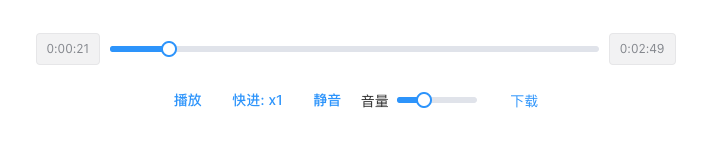
1.基于audio并结合elementUI 的进度条实现
2.实现了播放器基本的功能,播放/暂停、快进、静音、调节声音大小、下载等功能
html代码,关键部分已加注释
<div class="right di main-wrap" v-loading="audio.waiting">
<!-- 此处的ref属性,可以很方便的在vue组件中通过 this.$refs.audio获取该dom元素 -->
<audio ref="audio" class="dn"
:src="url" :preload="audio.preload"
@play="onPlay"
@error="onError"
@waiting="onWaiting"
@pause="onPause"
@timeupdate="onTimeupdate"
@loadedmetadata="onLoadedmetadata"
></audio>
<div class="w-full">
<div class="flex items-center w-10/12 mx-auto">
<!-- 当前时间 -->
<el-tag type="info">{{ audio.currentTime | formatSecond}}</el-tag>
<!-- 滚动条 -->
<el-slider v-show="!controlList.noProcess" v-model="sliderTime" :format-tooltip="formatProcessToolTip" @change="changeCurrentTime" class="slider_time"></el-slider>
<!-- 总时长 -->
<el-tag type="info">{{ audio.maxTime | formatSecond }}</el-tag>
</div>
<div class="mt-3 flex items-center w-1/2 mx-auto justify-around">
<!-- 播放/暂停 -->
<el-button type="text" @click="startPlayOrPause">{{audio.playing | transPlayPause}}</el-button>
<!-- 快进 -->
<el-button v-show="!controlList.noSpeed" type="text" @click="changeSpeed">{{audio.speed | transSpeed}}</el-button>
<!-- 静音 -->
<el-button v-show="!controlList.noMuted" type="text" @click="startMutedOrNot">{{audio.muted | transMutedOrNot}}</el-button>
<!-- 音量 -->
<div class="flex items-center">
<span class="mr-2 text-sm">音量</span>
<el-slider v-show="!controlList.noVolume" v-model="volume" :format-tooltip="formatVolumeToolTip" @change="changeVolume" class="slider_voice"></el-slider>
</div>
<!-- 下载 -->
<a :href="url" rel="external nofollow" v-show="!controlList.noDownload" target="_blank" class="download text-sm" download>下载</a>
</div>
</div>
</div>
js代码
<script>
// 将整数转换成 时:分:秒的格式
function realFormatSecond(second) {
var secondType = typeof second
if (secondType === 'number' || secondType === 'string') {
second = parseInt(second)
var hours = Math.floor(second / 3600)
second = second - hours * 3600
var mimute = Math.floor(second / 60)
second = second - mimute * 60
return hours + ':' + ('0' + mimute).slice(-2) + ':' + ('0' + second).slice(-2)
} else {
return '0:00:00'
}
}
export default {
name: 'voicetotext',
props: {
theSpeeds: {
type: Array,
default () {
return [1, 1.5, 2]
}
},
theControlList: {
type: String,
default: ''
}
},
data(){
return{
url: 'https://wdd.js.org/element-audio/static/falling-star.mp3',
audio: {
currentTime: 0,
maxTime: 0,
playing: false,
muted: false,
speed: 1,
waiting: true,
preload: 'auto'
},
sliderTime: 0,
volume: 100,
speeds: this.theSpeeds,
controlList: {
// 不显示下载
noDownload: false,
// 不显示静音
noMuted: false,
// 不显示音量条
noVolume: false,
// 不显示进度条
noProcess: false,
// 只能播放一个
onlyOnePlaying: false,
// 不要快进按钮
noSpeed: false
}
}
},
methods:{
setControlList () {
let controlList = this.theControlList.split(' ')
controlList.forEach((item) => {
if(this.controlList[item] !== undefined){
this.controlList[item] = true
}
})
},
changeSpeed() {
let index = this.speeds.indexOf(this.audio.speed) + 1
this.audio.speed = this.speeds[index % this.speeds.length]
this.$refs.audio.playbackRate = this.audio.speed
},
startMutedOrNot() {
this.$refs.audio.muted = !this.$refs.audio.muted
this.audio.muted = this.$refs.audio.muted
},
// 音量条toolTip
formatVolumeToolTip(index) {
return '音量条: ' + index
},
// 进度条toolTip
formatProcessToolTip(index = 0) {
index = parseInt(this.audio.maxTime / 100 * index)
return '进度条: ' + realFormatSecond(index)
},
// 音量改变
changeVolume(index = 0) {
this.$refs.audio.volume = index / 100
this.volume = index
},
// 播放跳转
changeCurrentTime(index) {
this.pausePlay()
this.$refs.audio.currentTime = parseInt(index / 100 * this.audio.maxTime)
},
startPlayOrPause() {
return this.audio.playing ? this.pausePlay() : this.startPlay()
},
// 开始播放
startPlay() {
this.$refs.audio.play()
},
// 暂停
pausePlay() {
this.$refs.audio.pause()
},
// 当音频暂停
onPause () {
this.audio.playing = false
},
// 当发生错误, 就出现loading状态
onError () {
this.audio.waiting = true
},
// 当音频开始等待
onWaiting (res) {
console.log(res)
},
// 当音频开始播放
onPlay (res) {
console.log(res)
this.audio.playing = true
this.audio.loading = false
if(!this.controlList.onlyOnePlaying){
return
}
let target = res.target
let audios = document.getElementsByTagName('audio');
[...audios].forEach((item) => {
if(item !== target){
item.pause()
}
})
},
// 当timeupdate事件大概每秒一次,用来更新音频流的当前播放时间
onTimeupdate(res) {
// console.log('timeupdate')
// console.log(res)
this.audio.currentTime = res.target.currentTime
this.sliderTime = parseInt(this.audio.currentTime / this.audio.maxTime * 100)
},
// 当加载语音流元数据完成后,会触发该事件的回调函数
// 语音元数据主要是语音的长度之类的数据
onLoadedmetadata(res) {
this.audio.waiting = false
this.audio.maxTime = parseInt(res.target.duration)
}
},
filters: {
formatSecond(second = 0) {
return realFormatSecond(second)
},
transPlayPause(value) {
return value ? '暂停' : '播放'
},
transMutedOrNot(value) {
return value ? '放音' : '静音'
},
transSpeed(value) {
return '快进: x' + value
}
},
created() {
this.setControlList()
}
}
</script>
CSS代码用的是SCSS
<style scoped lang="scss">
.right{
width: 100%;
padding: 10px 15px;
display: inline-block;
.slider {
display: inline-block;
position: relative;
top: 14px;
margin-left: 15px;
}
.slider_time{
width: 550px;
margin: 0 10px;
}
.slider_voice{
width: 80px;
}
.download {
color: #409EFF;
margin-left: 15px;
}
.dn{
display: none;
}
}
</style>
另附一首优美测试音乐
https://wdd.js.org/element-audio/static/falling-star.mp3
到此这篇关于vue + element ui实现播放器功能的文章就介绍到这了,更多相关vue element ui播放器内容请搜索脚本之家以前的文章或继续浏览下面的相关文章希望大家以后多多支持脚本之家!
相关文章

vue线上部署请求接口报错net::ERR_CONNECTION_REFUSED
vue线上部署请求接口报错net::ERR_CONNECTION_REFUSED问题及解决,具有很好的参考价值,希望对大家有所帮助。如有错误或未考虑完全的地方,望不吝赐教2023-06-06
一步步教你利用webpack如何搭一个vue脚手架(超详细讲解和注释)
这篇文章主要给大家介绍了软玉利用webpack如何搭一个vue脚手架的相关资料,文中有超详细讲解和注释,对大家学习或者使用webpack具有一定的参考学习价值,需要的朋友们下面随着小编来一起学习学习吧。2018-01-01
vue-cli对element-ui组件进行二次封装的实战记录
组件类似于需要多个地方用到的方法,在Vue中组件就是一种复用(经常使用)一个功能的手段,下面这篇文章主要给大家介绍了关于Vue element ui二次封装的相关资料,需要的朋友可以参考下2022-06-06












最新评论